银豹官网手机收银快速入门
系统安装
软件下载安装
- 登录官网下载安装 地址:http://www.pospal.cn/downcenter.html
- 手机扫一扫安装
备注:通过IOS系统到官网上下载软件,安装完成后会提示 未受信任的企业级开发者
解决方法:
到相应设备上点击:设置——通用——设备管理,点击信任就可以登入使用了
登录账号
-
方法一:账号+工号+工号密码登录
授权员工登录收银端
功能说明:开启后收银员可以使用账号+工号+工号密码直接登陆收银端(仅限手机端收银)
操作路径:打开云后台【设置-->系统设置-->开启授权员工登陆】
注意:手机端右上角选择【账号+工号登录】
-
方法二:账号密码登录
通过输入银豹官网收银账号及密码,登录收银端此时软件会和云端服务器连接并同步云端服务器的信息到手机收银的本地端。
然后会跳转到工号登录界面,需要输入在云端服务器上设定好的工号及密码,新账号有默认的工号1001,密码1001
备注:一个账号可以有多个工号,每次打开手机收银软件时都需要输入对应员工的工号和密码,退出软件时软件会提交此员工使用期间的数据到云端服务器(交接班)。
商品资料建立
创建商品分类
输入账号密码登录到后台。
打开功能列表—商品—商品分类,创建商品分类,商品分类只能在云后台创建,不能在手机端创建。
创建商品
商品资料创建,可以在云后台创建,也可以在手机收银端创建,这里讲手机收银端创建步骤。
打开收银客户端,进入设置界面,选择新增商品,进入商品编辑界面。在编辑界面,可以点击扫描功能,扫描实际商品的条码
或者点击生成,自动生成条码。然后输入对应的售价,进货价等信息,并且可以选择上传商品图片。商品资料创建完后,就可以进行收银。
上传商品图片
登录手机收银端的工号,权限授权允许新增商品,手机新增商品时,支持拍照或者上传图片。

收银
选择需要的菜品下单,若是会员来消费,则选择右上角人形图标,进入会员搜索界面,输入会员信息查找选中即可。
购物车界面可以查看商品清单,可清空商品重新下单,确认下单点击收银;
收款界面,可以整单折扣和选择优惠券,付款方式可以根据实际情况选择,如果有开通移动支付,也可以使用支付宝或者微信支付。
组合支付
在收款界面点击【组合支付】,就可以选择两种支付方式组合支付
导购员提醒选择
注:许多收银员在高峰期时会忘记添加导购员,造成这笔订单无法计算提成,因此开启提醒后,收银完成之前都会弹窗提示先选择导购员
打开ipone手机银豹官网收银系统,点击功能菜单-->系统设置-->通用设置-->开启导购员提醒。
安卓端导购员选择和提醒请查看://www.nnipfs.com/kb/1333
交接班
安卓交接班
ipone交接班
会员
新增会员
点击收银界面左上角,进入设置界面,选择添加会员,输入会员信息,卡号是唯一的,卡号创建完成后不能做修改,可以用手机号码做会员卡号。
选择会员消费
在收银界面,点击右上角会员头像图标,进入搜索会员,可以通过关键字搜索,搜索完成后,进入会员中心界面。在会员中心界面,可以修改会员的一些基本信息,可以查看会员余额、积分、次卡等。
会员中心,右下角点击选择会员,进入会员消费模式,如果会员有余额可以直接用余额支付。 选中会员后,收银界面,右上角会员图标,有个红点的标志,可以重新点开取消会员选择。
手机作为分机
设置分机
点击左上角功能键,进入设置界面,打开系统设置,选择功能设置,然后选择成分机功能。
选择完后,输入主机IP地址,主机和手机需要连接在同一个路由器上。
设置好总机ip,注意下 总机和分机需要在一个网段上。
分机点单
分机设置好后,返回菜单主界面,可以看到此时界面和一开始登陆界面有所差别,这时手机相当于点菜宝功能,根据客人的需求,选择促销套餐或者分类商品进行点餐,菜品点好后进入购物车列表,列出当前所点的所有菜品清单,假如单子点错了,可以点击右上角清空重新返回主界面点餐,或退掉某些菜品,若确认无误后则点击右下角挂单。
如下图:
做为主机界面,点单完后,可以直接下单,右图为做为分机界面,点单完后,只能选挂单
分机挂单
分机追加
分机收银
分机也可以直接收银,设置分机时,要勾选分机允许收银
在分机收银界面,进入取单界面,找到对应桌号,打开挂单详情界面,选择下单,结账收银
附:相关视频教程
- 银豹官网手机收银专题 (点击图片立即学习)
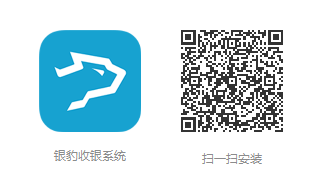
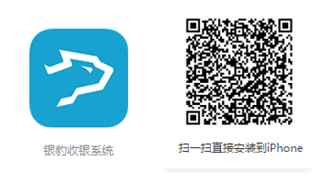
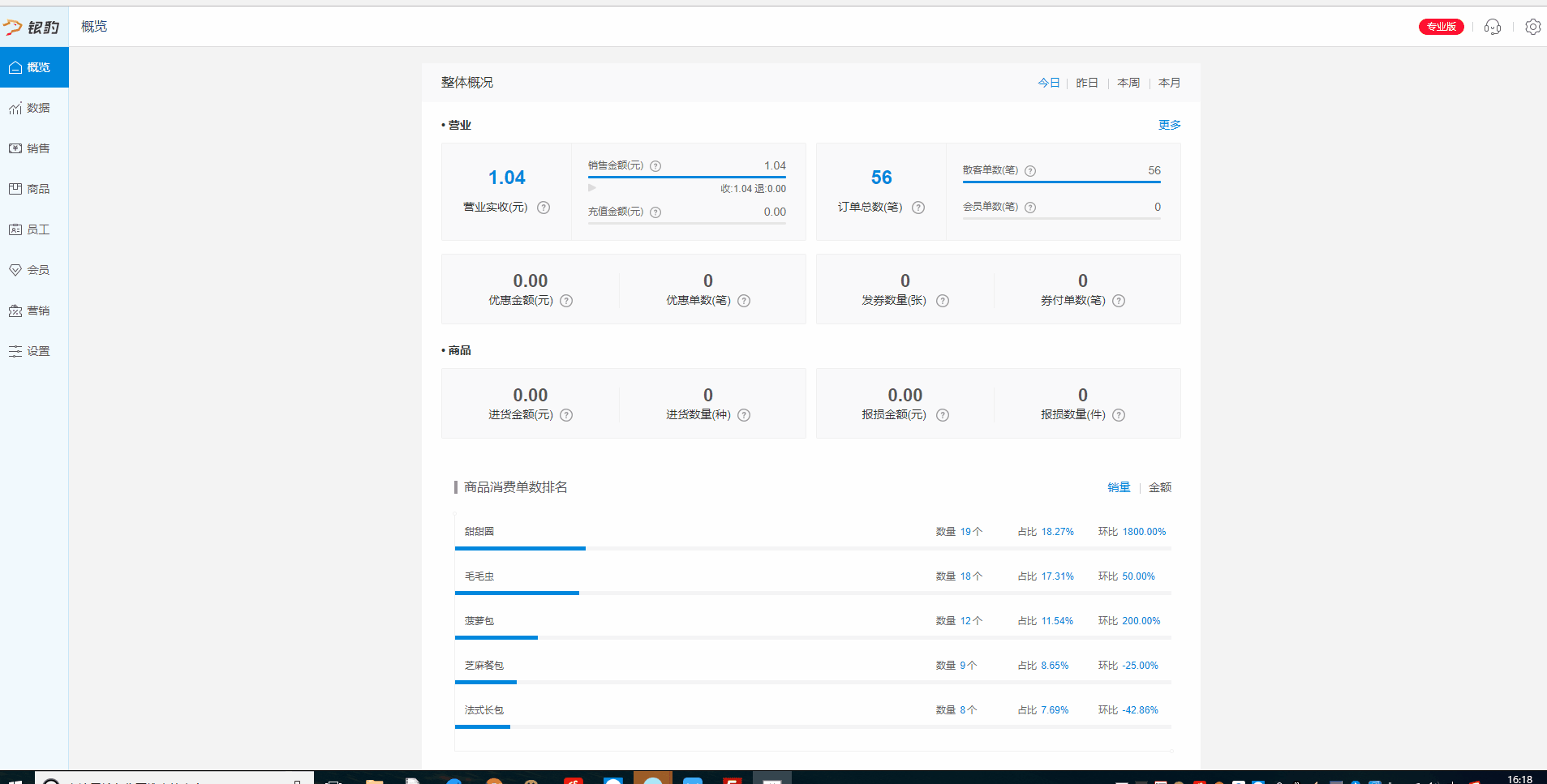
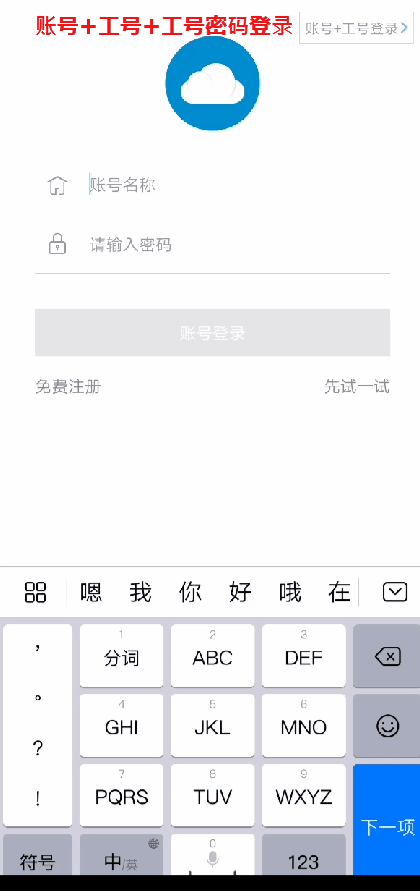
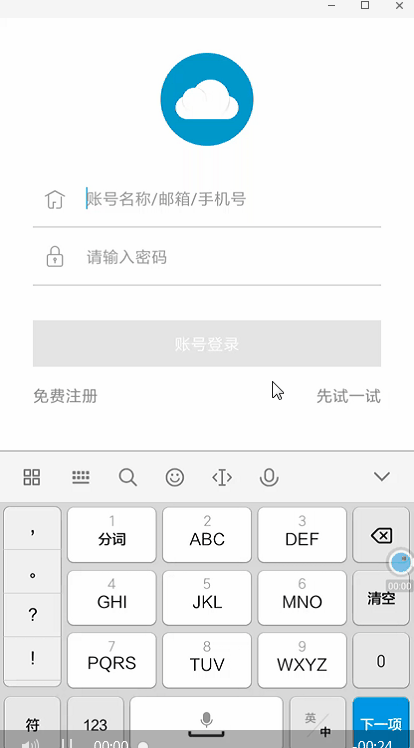
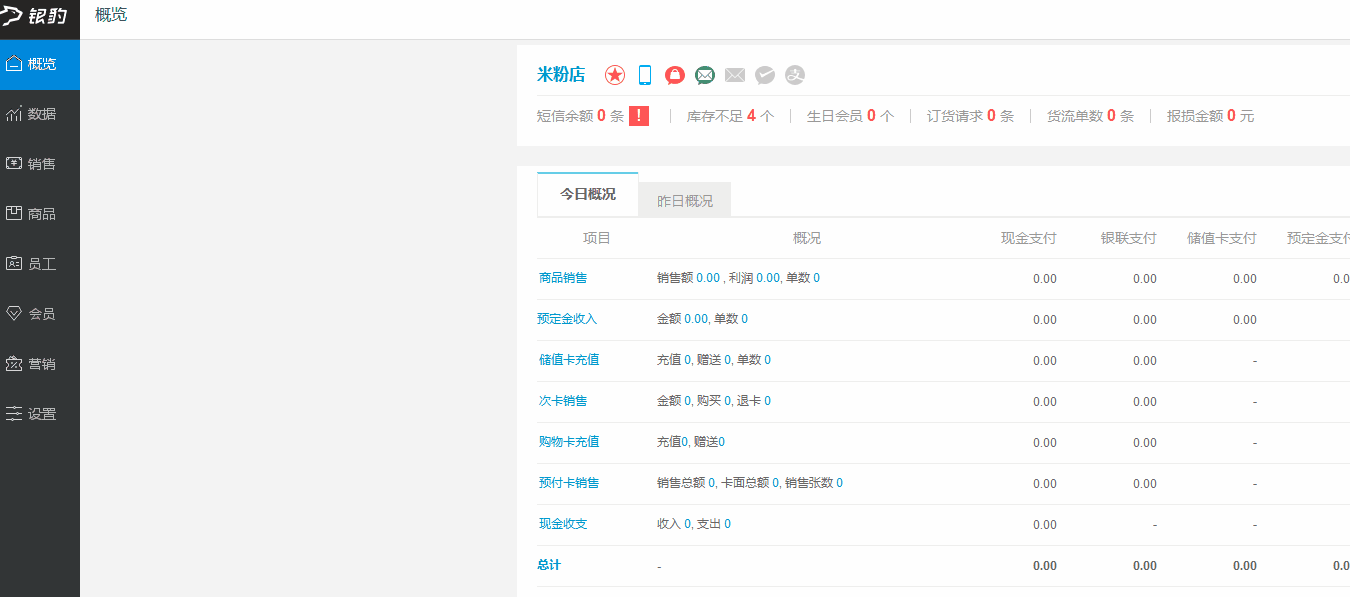
.gif)
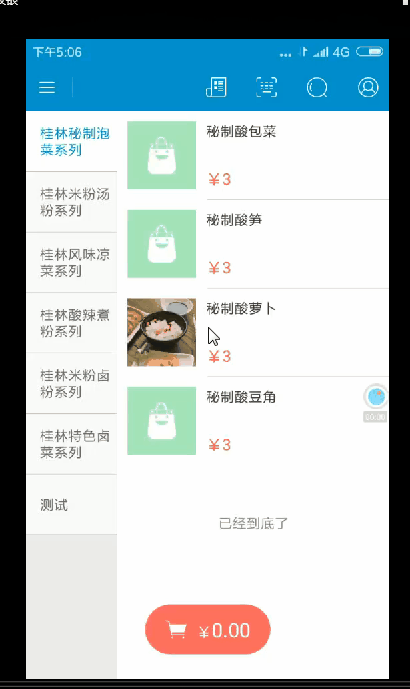
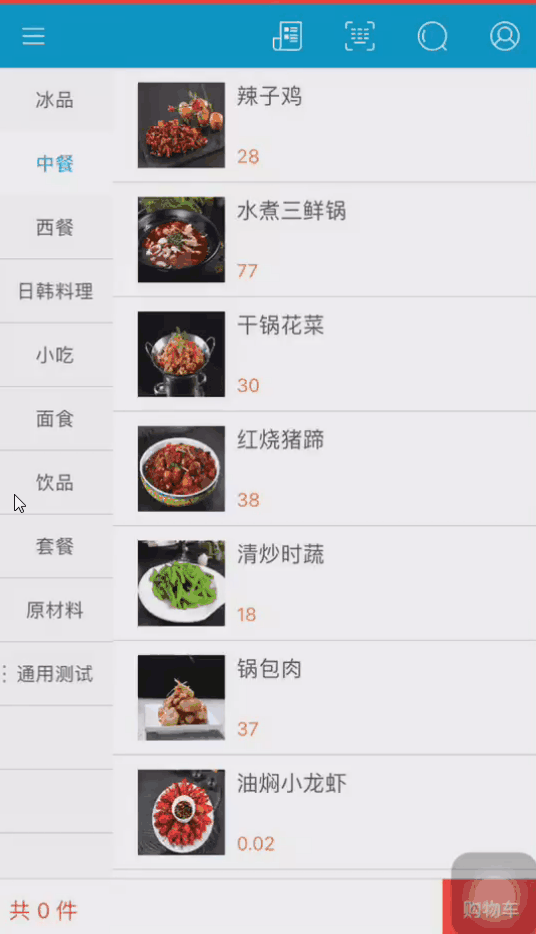
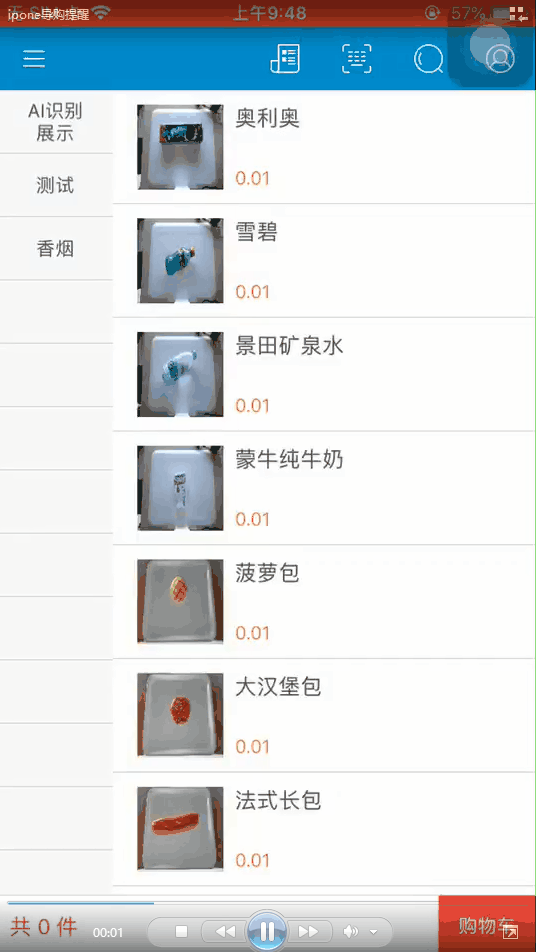
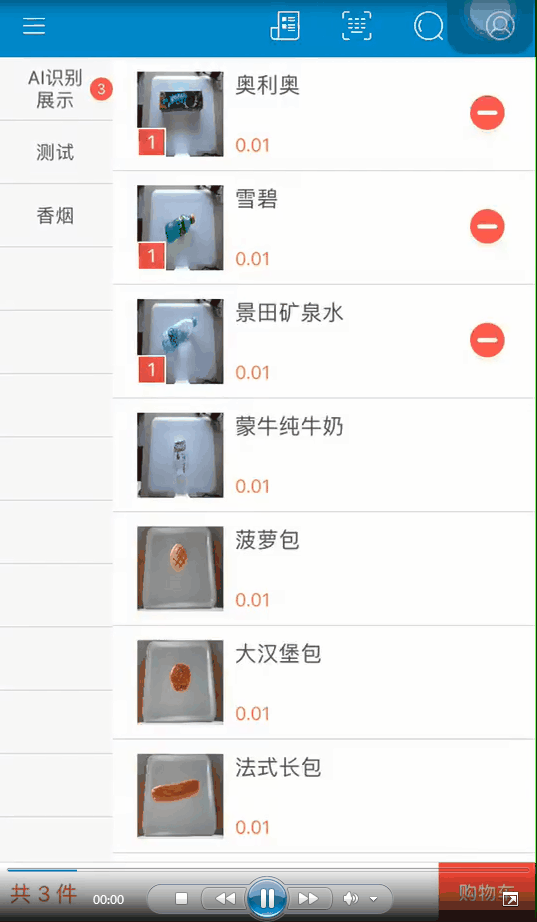
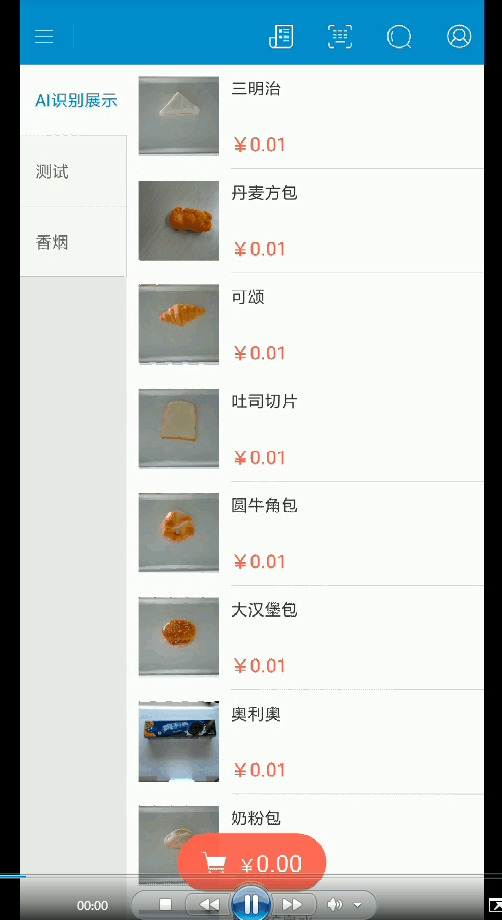
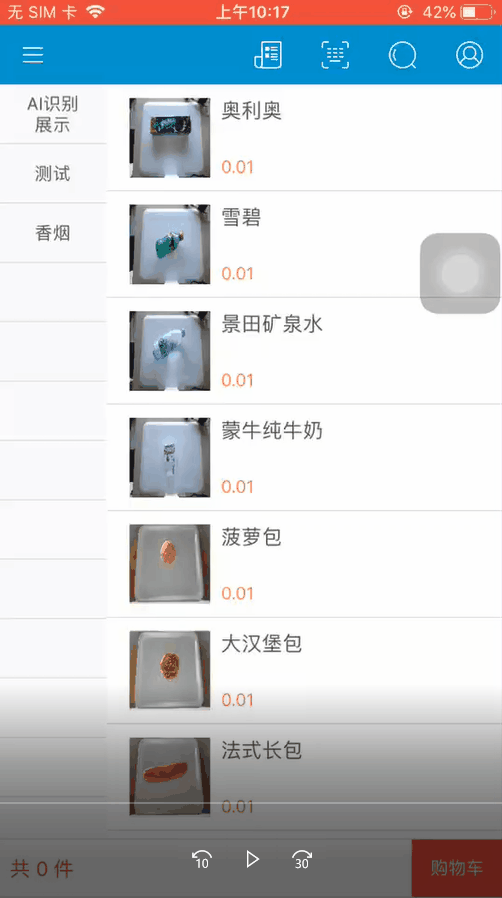
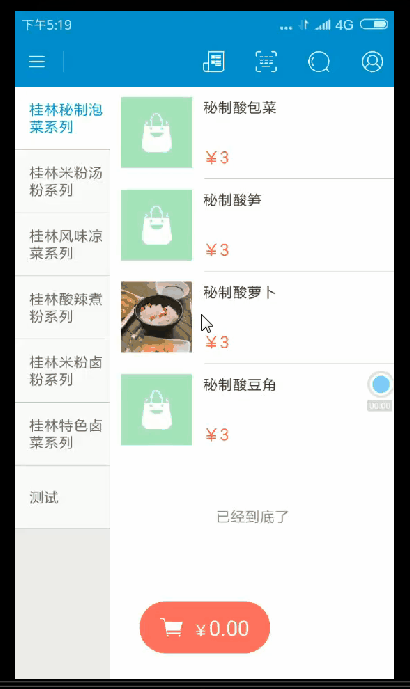
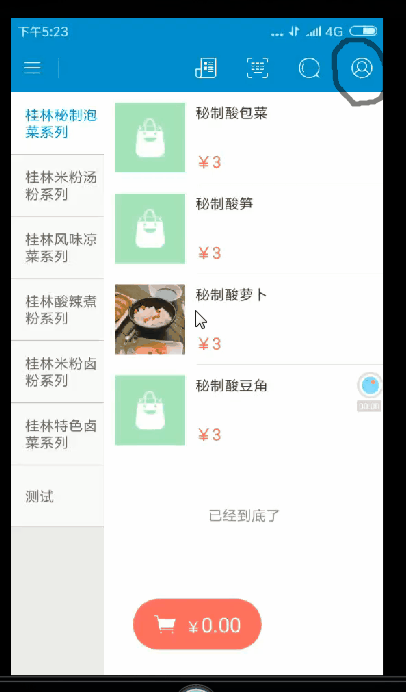
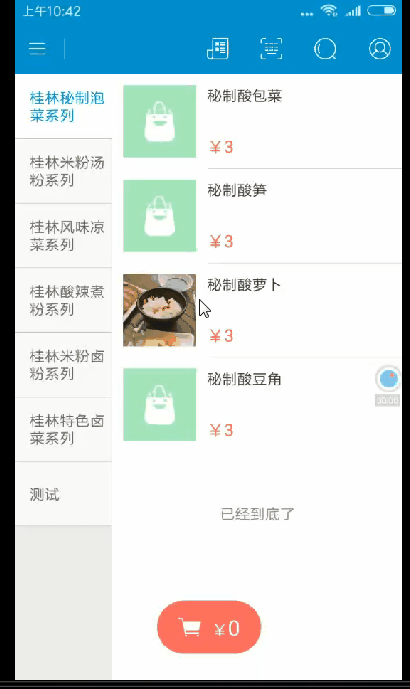
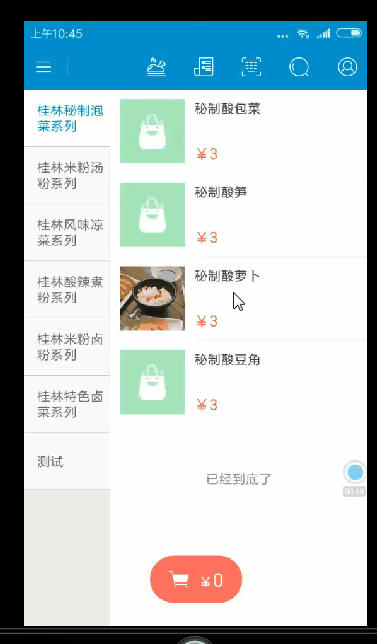
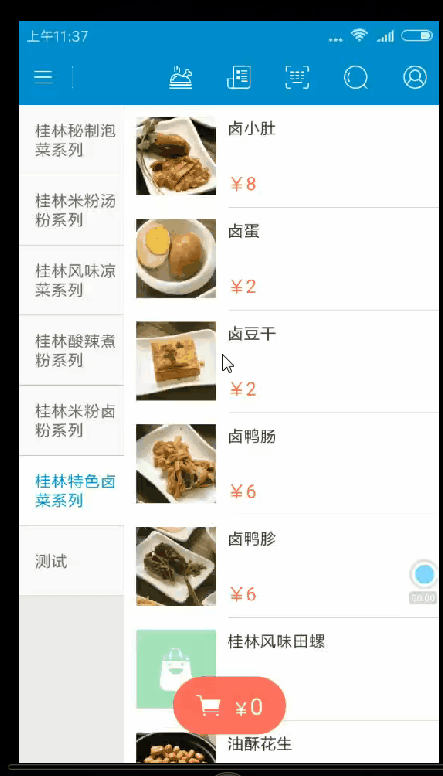
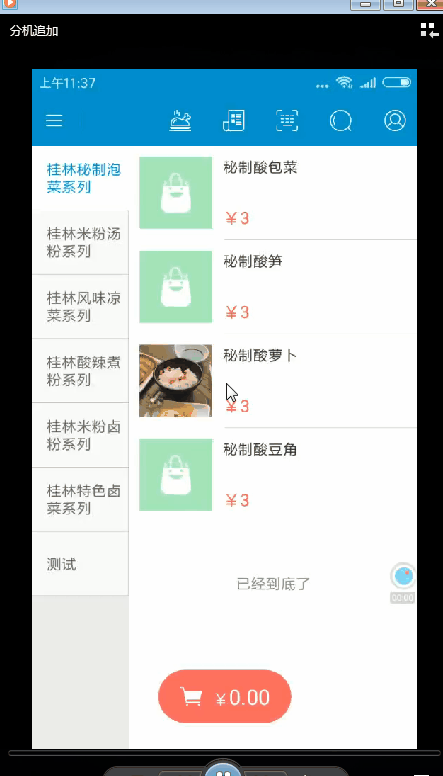
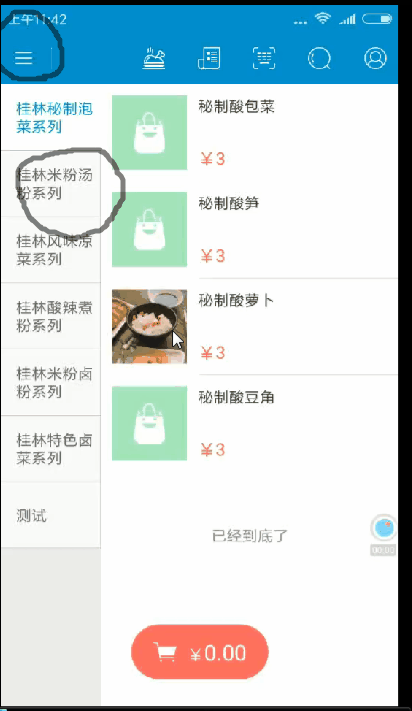


嗯
看不懂
您好,方便提供您的账号吗?这边安排一对一客服技术指导,或者您也可以通过客服通道联系咨询哦~

银豹官网售后技术热线:400-806-6866 转2号(9:00-21:00)
银豹官网小程序在线客服沟(9:00-21:00)
看不懂 没有想象中的好操作
您是使用过程中遇到什么问题了吗,方便的话,可以提供您的银豹官网账号,这边安排客服协助您~ 或者您也可以登录银豹官网后台,点击右上角联系在线客服哦!
手机端进货顺序可不可以颠倒过来。不然商品品种多的时候。扫一下还要往下翻。这样太麻烦。还有手机端可以有出库这个功能吗,直接移动操作了,这样很方便,对我们这些中小型超市来说很实用。组装拆分可以通过手机端操作吗,一部手机能够干完所有事情,就不用拿着一堆商品到电脑前操作了。一切为了节省人工
感谢您的反馈和建议
1、手机端进货,列表商品排序支持选择排序方式,需求已经反馈产品,待评估。
2、手机端出库,这个功能已经有规划在做了。
3、手机端支持组装拆分功能,需求已经帮您反馈产品,待评估。